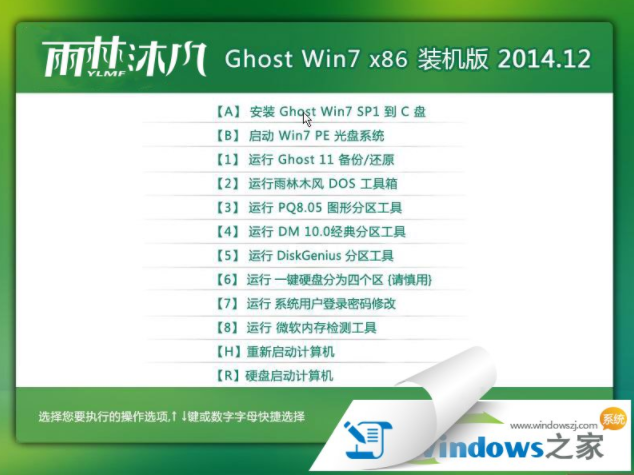你们有原版win7 64位旗舰版安装教程吗?虽说装系统有很多方法,但是最简单的一种还是硬盘安装Win7系统,简单,快捷。对电脑不精通的人也可以安装。看似最简单,确有一个前提要求,那就是电脑必须可以正常启动至桌面,或者是安全模式。下面就让我来告诉你原版win7 64位旗舰版安装教程。
windows7系统安装教程:
下载好系统镜像以及onekey一键还原,解压出来,然后找出体积最大的GHO文件,并把GHO文件拷入非系统盘的根目录下。如D:\


打开onekey一键还原工具,选择还原分区。

点击打开,找到gho文件的存放位置。(如D:\gwin7.gho)
深度纯净版安装教程
今天小编用心帮你们编辑了深度纯净版安装教程,最近安装深度Win7系统也是挺多人的,所以给你们一个最好的安装深度Win7系统方法,让你们深度纯净版安装无压力,那么就让

选择还原的磁盘,也就是选择安装系统的磁盘。C: 然后选择确定。
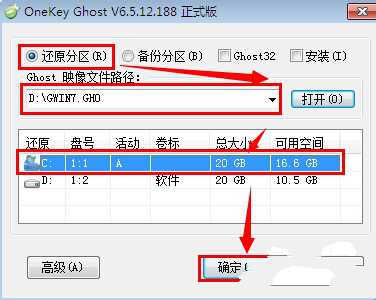
程序准备就绪,重启计算机进行还原。选择是。

系统重启之后开始自动还原系统,还原时间5-10分钟,win7体积较大,所以时间可能会比较长。还原完成之后就开始全自动安装系统。

综上所述,这就是小编给你们介绍的原版win7 64位旗舰版安装教程,供大家伙参考收藏,如果大家想要学会这个安装Win7系统的方法,就一定不要犹豫了,赶紧将这篇安装Win7系统的教程收藏起来,无论是自己用还是分享给小伙伴们都是极好的。
以上就是电脑技术教程《原版win7 64位旗舰版安装教程》的全部内容,由下载火资源网整理发布,关注我们每日分享Win12、win11、win10、win7、Win XP等系统使用技巧!联想b5400重装系统教程
最简单的联想b5400重装系统教程是什么呢?网友们的联想笔记本B5400出现毛病了,所以想进行联想笔记本b5400重装系统,那么就让小编告诉你们最简单的联想b5400重装系统